Administrar las claves API de Wix
9 min
En este artículo
- Generar una clave API de Wix
- Rotar una clave de API de Wix
- Duplicar una clave API de Wix
- Editar una clave API de Wix
- Eliminar una clave API de Wix
- Elegir los permisos de las claves API de Wix
- Obtener tu ID de cuenta
Las claves API de Wix son códigos que puedes generar para autorizar a un usuario o a una aplicación y darle acceso a tu sitio y a los datos de tu cuenta.
Usa las claves API de Wix para acceder a datos como tus pedidos, productos y eventos para crear tu propia funcionalidad personalizada y conectarte con servicios externos.
Generar una clave API de Wix
Puedes generar una clave API para acceder a los datos de tu sitio en los Ajustes de tu cuenta.
Importante
- De forma predeterminada, cada clave API que generas tiene acceso a todos los sitios de tu cuenta. Esto se debe a que las claves API se generan a nivel de cuenta.
- Para mayor seguridad, cada token de clave API que generas solo se muestra una vez cuando lo creas.
- No es posible volver a ver el token de una clave API después de cerrar la ventana emergente Generaste una clave API. Asegúrate de guardar tu token en un lugar seguro para que puedas acceder a él en el futuro.
Para generar una clave API:
- Ve a Claves API en los Ajustes de tu cuenta.
- Haz clic en Generar clave API.
- Ingresa un nombre para tu nueva clave API en Detalles de la clave.
- Selecciona los permisos que deseas asignar a la clave API.
- El permiso básico para devolver los ID de todos los sitios de tu cuenta está seleccionado de forma predeterminada. No se puede desmarcar.
- Por seguridad, agrega solo los permisos que necesites. Obtén más información.
- Haz clic en Generar clave.
- Haz clic en Enviar código para enviar un código de verificación de 6 dígitos a la dirección de email vinculada a tu cuenta.
- Obtén tu código de verificación en el email.
- Ingresa el código en la ventana emergente Verifica tu cuenta.
- Haz clic en Verificar y generar clave.
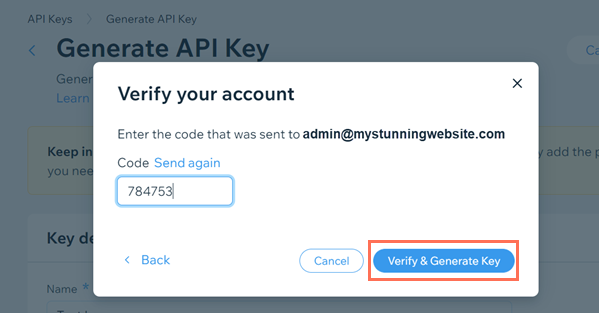
- Haz clic en Copiar token y cerrar.
- Guarda el token en un lugar seguro.
Consejo:
Si necesitas otra clave API con los mismos permisos, puedes rotar la clave API o duplicar la clave API.
Rotar una clave de API de Wix
Puedes rotar una clave API para crear un nuevo token para ella manteniendo el mismo nombre, descripción y permisos. Después de rotar una clave API, cualquier persona que anteriormente tuviera acceso ya no podrá usarla y deberás compartir el nuevo token con ellos.
Importante:
- Después de rotar una clave API, cualquier usuario o aplicación que la haya usado anteriormente perderá inmediatamente el acceso a tus datos.
- No es posible recuperar un token anterior después de rotar su clave API.
Consejo:
- En la mayoría de los casos, es mejor duplicar la clave API, agregar el nuevo token a las llamadas a la API, compartir el nuevo token con cualquier miembro del equipo que lo necesite y eliminar la clave API anterior.
- Esto garantiza que las API que usan la clave no tengan ninguna interrupción en el servicio.
- Recomendamos solo rotar una clave API si crees que tu clave se ha visto comprometida.
Para rotar una clave API:
- Ve a Claves API en los Ajustes de tu cuenta.
- Haz clic en el icono Más acciones
 junto a la clave de API que deseas rotar.
junto a la clave de API que deseas rotar. - Selecciona Rotar.
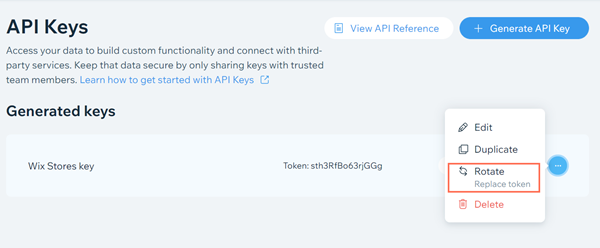
- Haz clic en Rotar clave en la ventana emergente.
- Haz clic en Enviar código para enviar un código de verificación de 6 dígitos a la dirección de email vinculada a tu cuenta.
- Obtén tu código de verificación en el email.
- Ingresa el código en la ventana emergente Verifica tu cuenta.
- Haz clic en Validar y rotar clave.
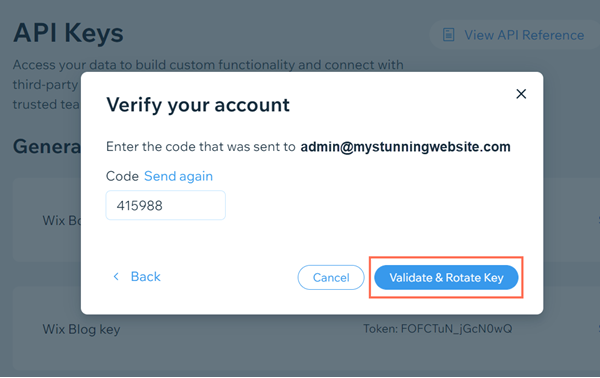
- Haz clic en Copiar token y cerrar.
- Guarda el token en un lugar seguro.
Duplicar una clave API de Wix
Puedes duplicar una de tus claves API existentes si necesitas otra clave API con los mismos permisos. Después de duplicar una clave, también puedes editar su descripción y permisos si necesitas personalizarla aún más.
Importante
- De forma predeterminada, cada clave API que generas tiene acceso a todos los sitios de tu cuenta. Esto se debe a que las claves API se generan a nivel de cuenta.
- Para mayor seguridad, cada token de clave API que generas solo se muestra una vez cuando lo creas.
- No es posible volver a ver el token de una clave API después de cerrar la ventana emergente Generaste una clave API. Asegúrate de guardar tu token en un lugar seguro para que puedas acceder a él en el futuro.
Para duplicar una clave API:
- Ve a Claves API en los Ajustes de tu cuenta.
- Haz clic en el icono Más acciones
 junto a la clave de API que deseas duplicar.
junto a la clave de API que deseas duplicar. - Selecciona Duplicar.
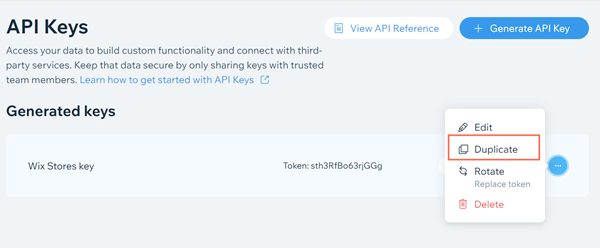
- Ingresa un nuevo nombre para tu nueva clave API en Detalles de la clave.
- (Opcional) Edita los permisos que están asignados a la clave API.
- El permiso básico para devolver los ID de todos los sitios de tu cuenta está seleccionado de forma predeterminada. No se puede desmarcar.
- Por seguridad, agrega solo los permisos que necesites. Obtén más información.
- Haz clic en Generar clave.
- Haz clic en Enviar código para enviar un código de verificación de 6 dígitos a la dirección de email vinculada a tu cuenta.
- Obtén tu código de verificación en el email.
- Ingresa el código en la ventana emergente Verifica tu cuenta.
- Haz clic en Verificar y generar clave.

- Haz clic en Copiar token y cerrar.
- Guarda la clave en un lugar seguro.
Editar una clave API de Wix
Puedes actualizar el nombre y los permisos de una clave API después de crearla en su página Editar clave API.
Importante:
Cualquier miembro autorizado de tu equipo puede editar las claves API en tu cuenta. Para cambiar quién puede editar tus claves API, ve a la pestaña Roles y permisos o a la pestaña Equipos en tu espacio de trabajo de Wix Studio.
Para editar una clave API:
- Ve a Claves API en los Ajustes de tu cuenta.
- Haz clic en el icono Más acciones
 junto a la clave API que deseas editar.
junto a la clave API que deseas editar. - Selecciona Editar.
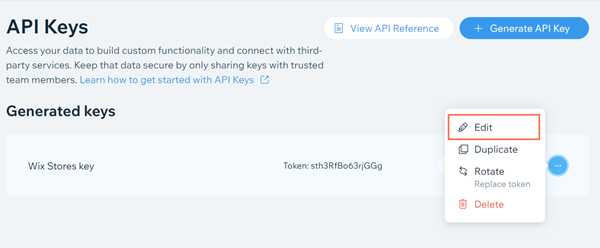
- Edita el nombre o los permisos de la clave API.
- Haz clic en Guardar y cerrar.
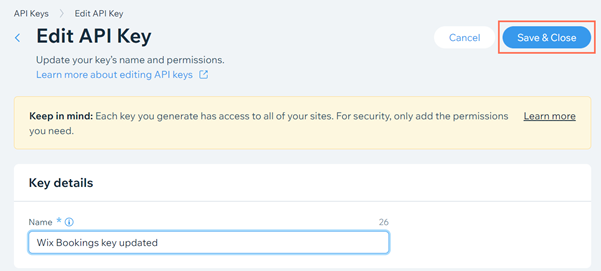
- Haz clic en Enviar código para enviar un código de verificación de 6 dígitos a la dirección de email vinculada a tu cuenta.
- Obtén tu código de verificación en el email.
- Ingresa el código en la ventana emergente Verifica tu cuenta.
- Haz clic en Verificar y guardar cambios.

Eliminar una clave API de Wix
Puedes eliminar en cualquier momento cualquier clave API que ya no necesites.
Importante:
- Cualquier usuario o aplicación que previamente haya tenido acceso a la clave API perderá el acceso a tus datos después de que la elimines.
- No es posible recuperar una clave API después de eliminarla.
Para eliminar una clave API
- Ve a Claves API en los Ajustes de tu cuenta.
- Haz clic en el icono Más acciones
 junto a la clave API que deseas eliminar.
junto a la clave API que deseas eliminar. - Selecciona Eliminar.
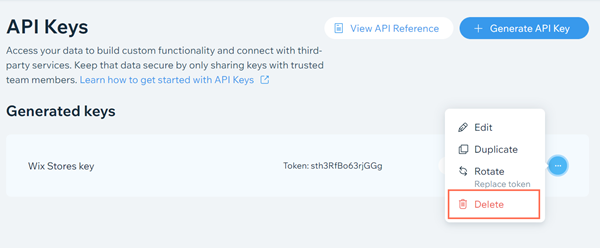
- Selecciona Eliminar en la ventana emergente.
- Haz clic en Enviar código para enviar un código de verificación de 6 dígitos a la dirección de email vinculada a tu cuenta.
- Obtén tu código de verificación en el email.
- Ingresa el código en la ventana emergente Verifica tu cuenta.
- Haz clic en Verificar y eliminar clave.
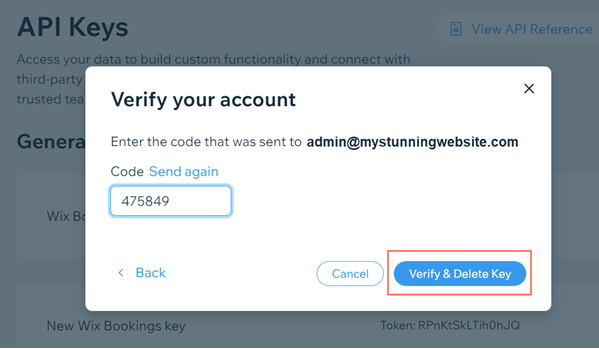
Elegir los permisos de las claves API de Wix
Los permisos que asignas a tu clave API controlan los tipos de datos a los que pueden acceder las llamadas a la API que usan la clave.
Por ejemplo, puedes seleccionar el permiso de Wix Stores para permitir el acceso solo a los datos de la tienda de tu sitio, incluidos productos, pedidos y divisas.
Importante:
La mayoría de los permisos otorgan automáticamente acceso de lectura y escritura a los datos de tu sitio. Es importante asignar solo los permisos que necesitas a tu clave API para no otorgar a los datos de tu sitio más acceso del necesario. Más información sobre los permisos y la seguridad de las claves API
Puedes ver los permisos de una clave API haciendo clic en Mostrar permisos junto a ella en la página Claves API.

También puedes editar los permisos de una clave API en cualquier momento si necesitas agregar o eliminar permisos.
Para editar los permisos de una clave:
- Ve a Claves API en los Ajustes de tu cuenta.
- Haz clic en el icono Más acciones
 junto a la clave API que deseas editar.
junto a la clave API que deseas editar. - Selecciona Editar.
- Selecciona los nuevos permisos que deseas asignar a la clave API en Permisos.
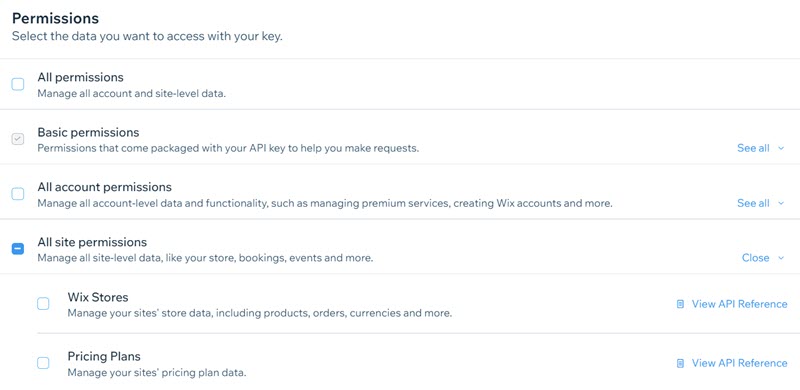
- Haz clic en Guardar y cerrar.
- Haz clic en Sí, guardar cambios en la ventana emergente.
- Haz clic en Enviar código para enviar un código de verificación de 6 dígitos a la dirección de email vinculada a tu cuenta.
- Obtén tu código de verificación en el email.
- Ingresa el código en la ventana emergente Verifica tu cuenta.
- Haz clic en Verificar y guardar cambios.

Obtener tu ID de cuenta
Para usar las API a nivel del sitio, debes incluir tu ID de cuenta de Wix en el encabezado de tu solicitud HTTP. Puedes obtener tu ID de cuenta en la página Claves API de los ajustes de tu cuenta.
Para obtener tu ID de cuenta:
- Ve a Claves API en los Ajustes de tu cuenta.
- Haz clic en Copiar ID en ID de la cuenta.
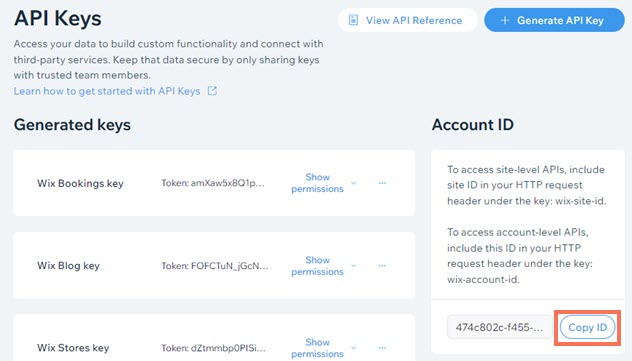
¿Quieres obtener más información sobre el uso de las claves API de Wix?
Lee nuestro artículo sobre cómo crear solicitudes usando claves API.

